账户管理器中的 DNS 选项卡指南
随着账户管理器的最新变更,您账户中的每个域名现在都拥有自己的 DNS 选项卡。让我们带您了解如何找到 DNS 选项卡。请点击以下任意链接跳转至相关主题。
- 什么是 DNS?
- DNS 选项卡在哪里
- 总结
什么是 DNS?
域名系统(DNS)就像互联网的电话簿。它将人类可读的域名(如 example.com)转换为机器可读的 IP 地址(如 192.0.2.1),计算机通过这些地址进行通信。没有 DNS,用户必须记住 IP 地址才能访问网站和其他在线服务。
DNS 选项卡在哪里
您可以通过账户管理器中的“域名”选项卡下的 DNS 部分轻松管理您的 DNS 记录。无需进入托管或网站选项卡,也不必通过 cPanel。总之,所有操作都应仅在账户管理器内完成,以实现简化的体验!
- 登录您的 Bluehost 账户管理器。
- 在左侧菜单中点击 域名。
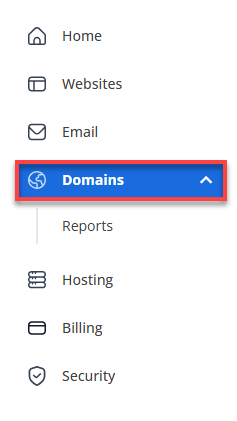
-
如果您的账户中只有一个域名,系统会直接带您进入域名管理面板。
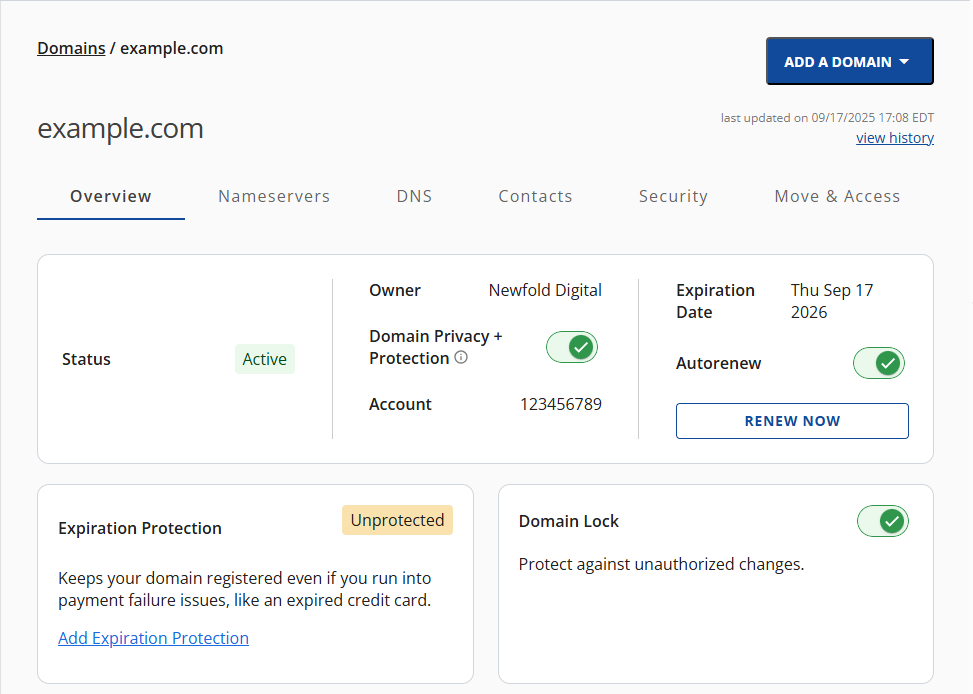
-
如果您的账户中有多个域名,点击您想管理的域名以进入域名管理面板。
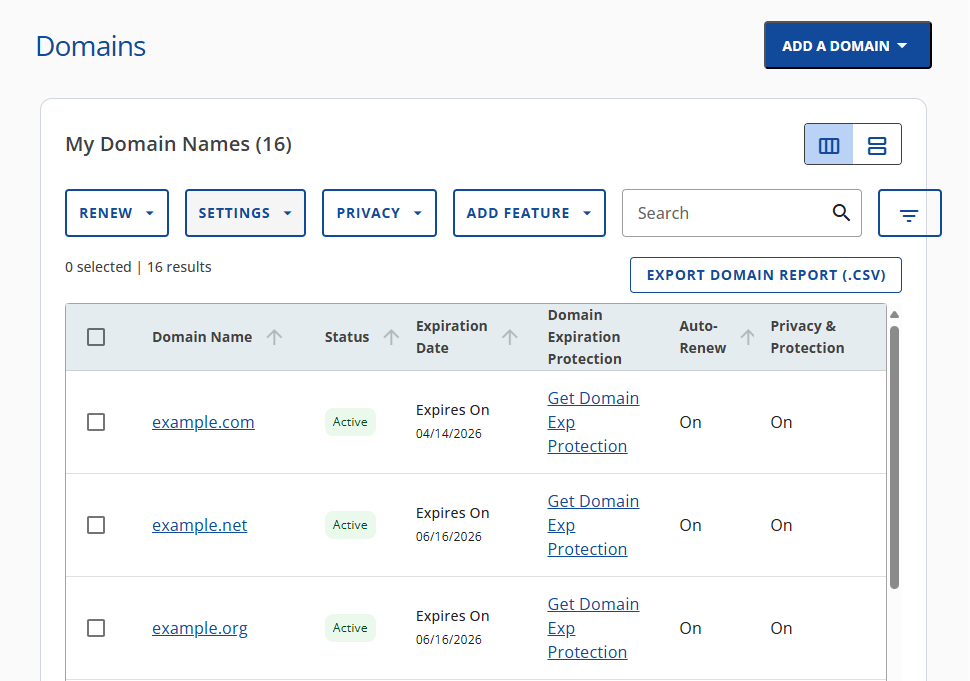
- 点击 DNS 选项卡。
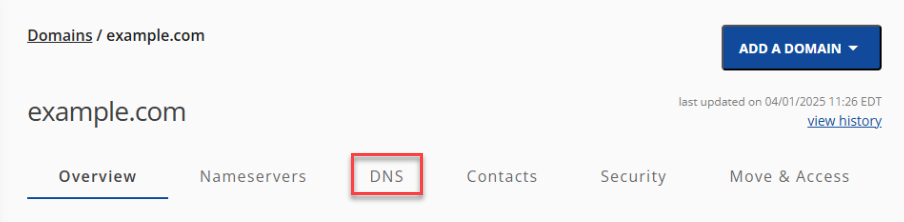
您将被重定向到新的 管理高级 DNS 记录 部分,在这里您可以执行以下操作:
- 添加 DNS 记录
- 编辑 DNS 记录
- 删除 DNS 记录
- 导入 DNS 区域
- 导出 DNS 区域
添加 DNS 记录
-
在 DNS 选项卡的 管理高级 DNS 记录 部分,点击右侧的 + 添加记录 按钮。
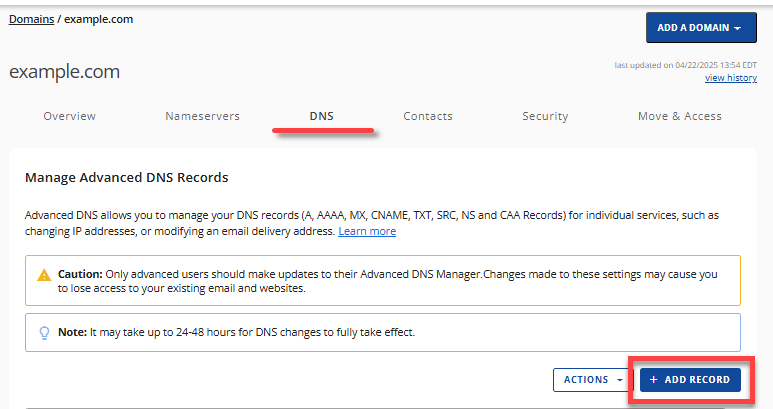
-
您可以选择添加 单条 或 多条高级 DNS 记录。
-
如果选择 单条记录 选项,则一次只能添加一条 DNS 记录。
- 选择记录类型并输入其值。
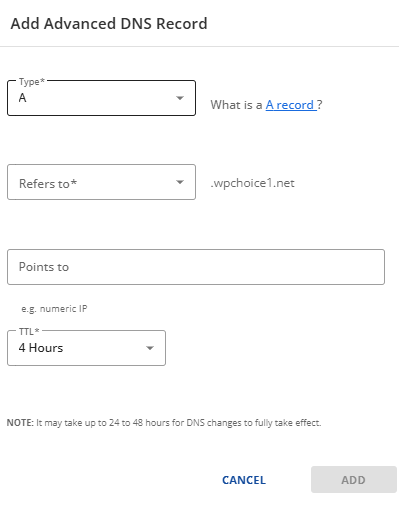
- 点击 添加 保存新的 DNS 记录。
- 选择记录类型并输入其值。
-
如果选择 多条记录 选项,
- 从下拉菜单中选择记录类型。
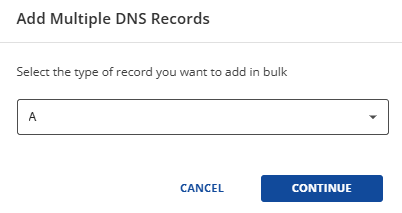
- 点击 继续,然后点击 添加更多记录 按钮以添加更多 DNS 记录。
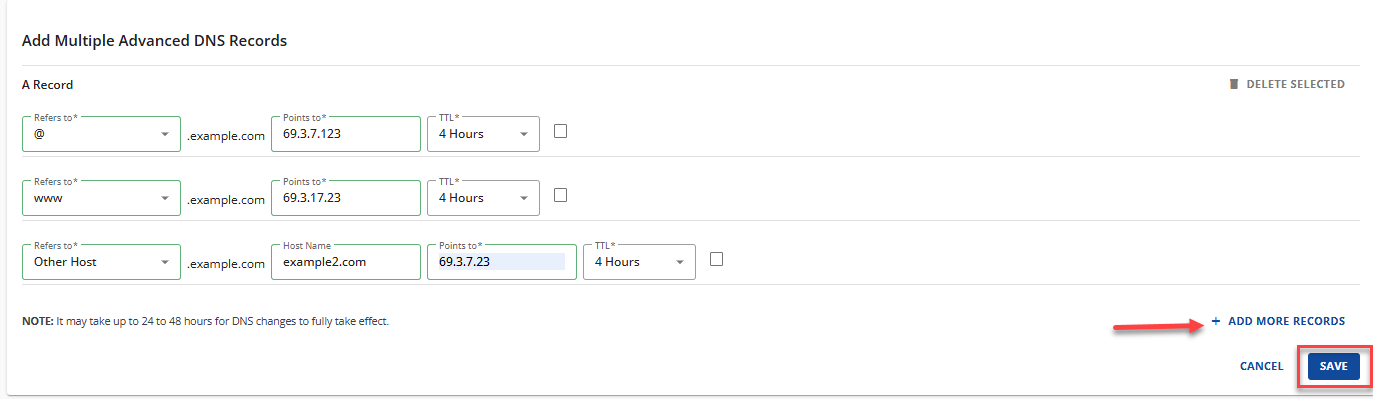
- 从下拉菜单中选择记录类型。
- 点击 保存 按钮。
编辑 DNS 记录
-
在 DNS 选项卡下,找到您需要编辑的域名,点击其右侧的 省略号图标,然后选择 编辑。
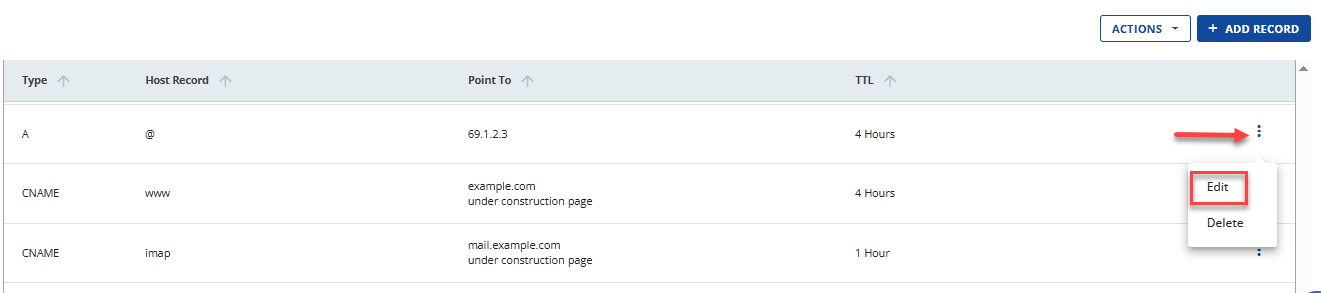
-
对记录进行必要的更改,然后点击 编辑 按钮保存更改。
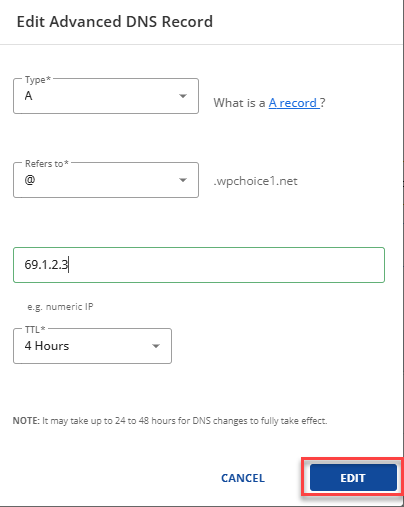
-
成功编辑高级 DNS 记录后,会显示确认消息。
删除 DNS 记录
-
在 DNS 选项卡下,找到您想删除的域名,点击其右侧的 省略号图标,然后选择 删除。
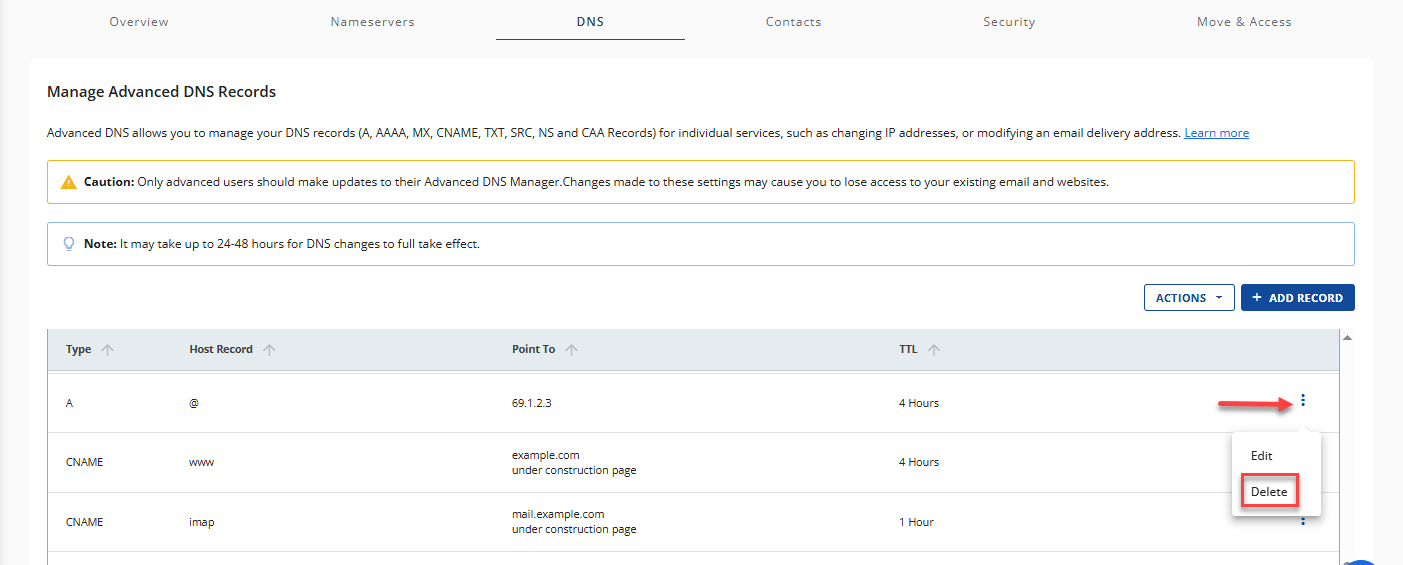
-
点击 删除 按钮移除高级 DNS 记录。
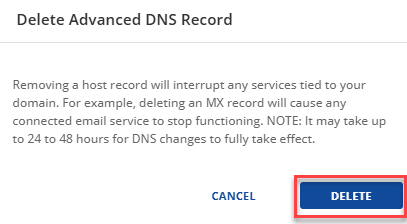
导入 DNS 区域
-
在 DNS 选项卡下,点击 操作 菜单。
-
选择 导入 DNS 区域。
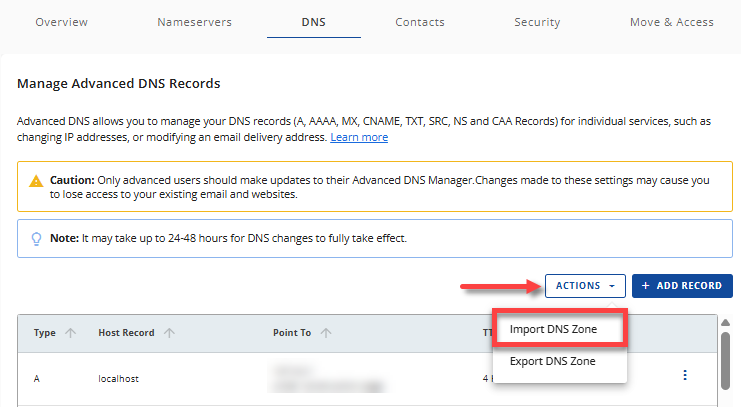
-
在弹出窗口中选择您的 DNS 区域文件。
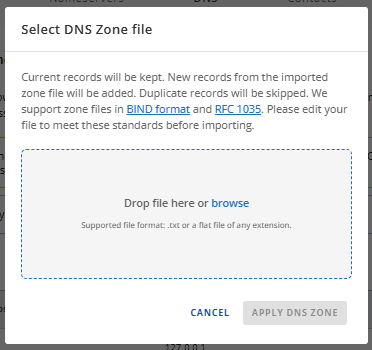
-
点击 应用 DNS 区域。
导出 DNS 区域
-
在 DNS 选项卡下,点击 操作 菜单。
-
选择 导出 DNS 区域。
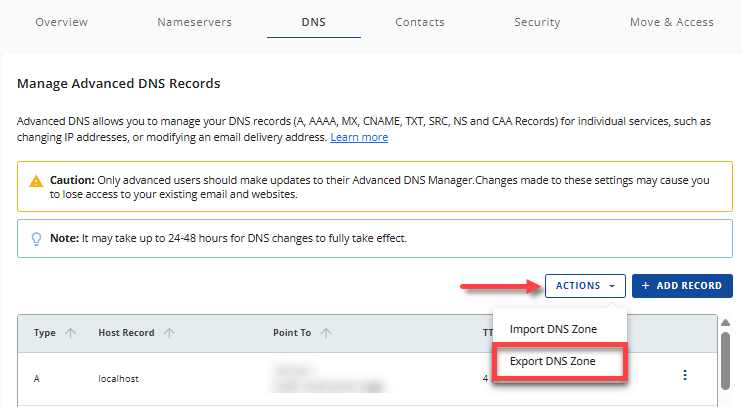
-
在弹出窗口中点击 下载 DNS 区域。
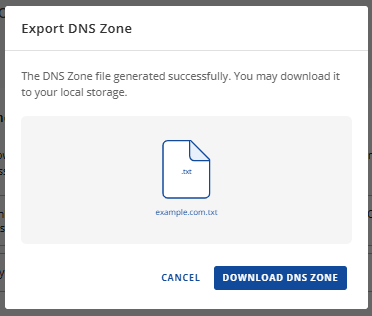
-
一个包含您域名 DNS 区域的 .txt 文件将被下载到您的电脑。
总结
随着账户管理器的新更新,每个域名现在都有自己的 DNS 选项卡,方便访问。DNS 选项卡帮助用户更新或编辑 DNS 记录。希望这能帮助您更清晰地了解流程,并轻松管理您的域名 DNS 记录。